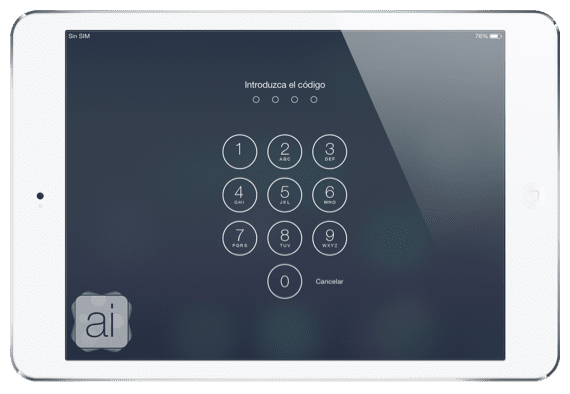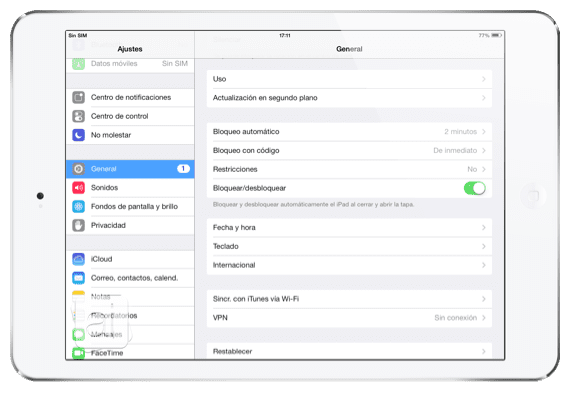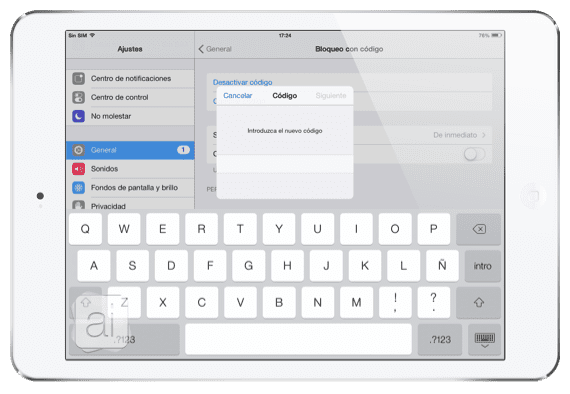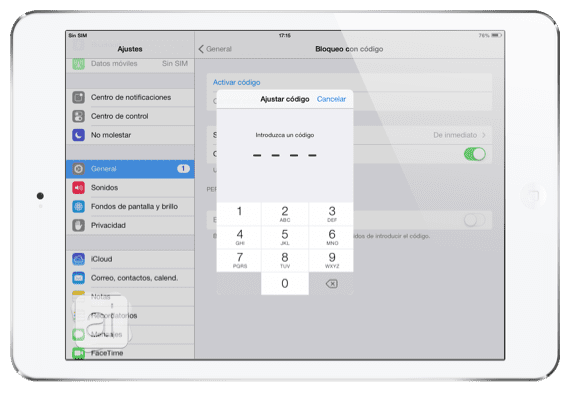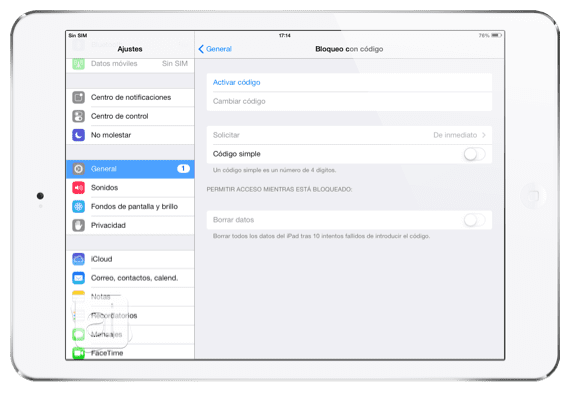Во многих случаях мы задаемся вопросом, защищено ли наше iDevice на сто процентов. Ответ - нет. Всегда есть люди, которые могут нарушить коды безопасности или получить доступ к нашим данным с помощью принудительных методов, что может даже повредить наше устройство. Но, мы сможем обезопасить свой iPad, если будем следовать некоторым рекомендациям, установленным Apple при настройке безопасности в iOS 7.
Первое, что я делаю, когда хочу защитить устройство, - это ставить пароль (с цифрами, буквами и символами), поэтому, если кто-то хочет войти, чтобы увидеть мой Springboard (и, следовательно, остальные устройства), им нужно будет знать этот пароль или начать с других методов Хакеры. В этой серии уроков я расскажу о различные способы защиты нашего iPad в iOS 7. Сегодня разберем замки с кодом или паролем.
Защитите мой iPad, установив пароль
Как я уже сказал, одним из наиболее важных аспектов обеспечения безопасности iPad (или любого другого устройства) является создание пароль Начать доступ к трамплину. То есть, всякий раз, когда мы пытаемся разблокировать наше iDevice, iOS запрашивает у нас пароль. Для этого нам нужно будет выполнить следующие шаги:
- Доступ к Настройки устройства и найдите раздел безопасности: «Кодовый замок«
- Оказавшись внутри, мы нажмем «Активировать код»И там мы введем наш пароль
- Если мы хотим использовать только один простой пароль с 4 числами нужно будет активировать опцию «Простой код»Из начального меню
- Когда мы уже разместили пароль, у нас появятся некоторые аспекты, которые мы можем изменить в том же разделе, где мы находимся.
- Запрос: Когда мы хотим, чтобы iOS запрашивала у нас пароль? Мы можем выбрать это сразу после блокировки, через 1 минуту, через 4 часа ...
- Удалить данные: Если 10 раз подряд пароль будет введен неверно, iPad будет полностью стерт, то есть восстановит заводскую систему. ВНИМАНИЕ: мы должны быть осторожны с этой функцией, так как мы можем полностью потерять все данные на нашем iPad.
Мы продолжим говорить о безопасности нашего iPad в следующей части этой «серии».
Дополнительная информация: iPad взорвался в магазине Vodafone в Австралии